Nedladdning och överföring av filer fråninternet respektive fysiskt lagringsmedium, och att spara dem på olika platser gör det ganska svårt att hantera diskutrymme. De flesta tredjeparts filhanterare ger en hjälpande hand i kampen mot sådana problem genom att låta användare organisera filer och mappar från en enda plats. FenrirFS är en lysande filhanterare som organiserar dina data genom att implementera konceptet med profiler och Etiketter för identifiering av data. De Etiketter -funktionen låter dig tagga filerna från olikaplatser, så att du snabbt kan komma åt dem genom att bara klicka på önskad etikett. Applikationen låter dig också ladda upp bilder till sociala nätverkssajter som Facebook och Twitter, synkronisera viktiga anteckningar med Evernote, förhandsgranska filer som video, bild, ljud och text i ett integrerat snabbförhandsgranskningsfönster med mera.
Gränssnittet ser riktigt rent och enkelt ut och innehåller ett verktygsfält längst upp. Applikationen innehåller som standard vissa förkonfigurerade Profiler - Inklusive Mina dokument, Mina videor, Mina bilder, Mina nedladdningar etc, men du får också skapa en anpassad profil och konfigurera den enligt dina preferenser. Applikationen har tre visningslägen; Standard, bred skärm och Kompakt, och du kan välja dem från Välj Visa -knappen i det övre högra hörnet. Verktygsfältet har Arkiv, radera, flytta, etiketter och Andra verksamheter kontroller, kombinerade med a Profil falla ner meny och Visa meny (en Fenrir-knapp till höger). Klicka på denna Fenrir-knapp displayer olika filhanteringsalternativ.

För att lägga till en profil, klicka på Skapa ny profil från Visa meny och mata in profilnamnet. Du kan skapa Manuell profil och Profil för automatisk synkroniseringsläge, där de senare automatiskt synkroniserar nya objekt i befintlig profil. Den nya profilen visas i Profilvalmeny i verktygsfältet, som passar det med standardprofiler och andra anpassade profiler.
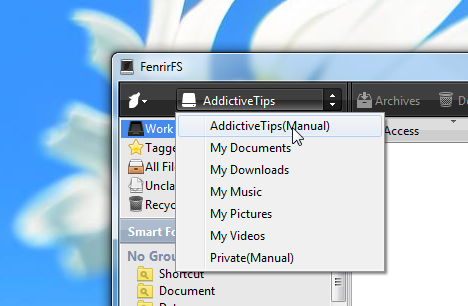
Profilerna kan konfigureras separat. Till exempel kan du ange olika visningslägen för olika profiler. De Etiketter ruta till vänster visar separata färger förvarje sak. Den här funktionen kategoriserar faktiskt artiklarna i din profil, inklusive kataloger såväl som filer. En annan anmärkningsvärd funktion är förhandsgranskningspanelen, som visas när Bred skärmvy läge är vald. Förhandsgranskningsfönstret innehåller navigeringsknappar för Zooma, bildspel, Fullskärm etc.
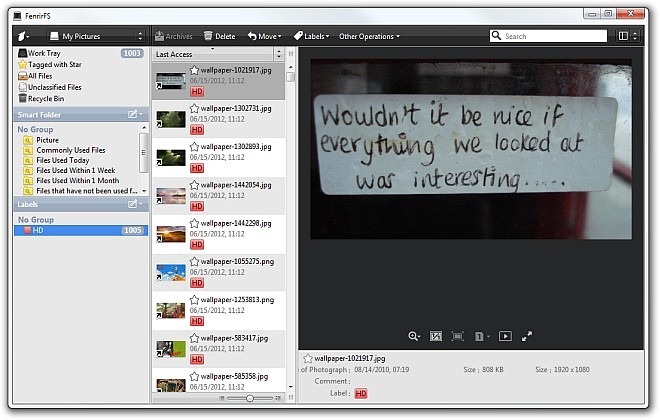
Som nämnts tidigare kan du ladda upp ett objekt till ditt Facebook-, Evernote- eller Twitter-konto. Högerklicka bara på objektet du vill ladda upp och välj destinationen från snabbmenyn.
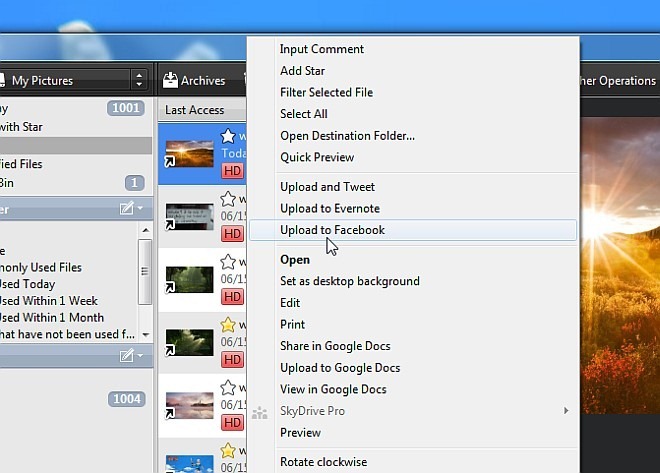
Tryck på Mellanslag efter att ett filval startar Snabb förhandsvisning fönster. Det här är i princip samma förhandsgranskningsfönster som visas i Bred skärm läge. Du kan emellertid ändra storleken på detta och placera den var du vill på skärmen.
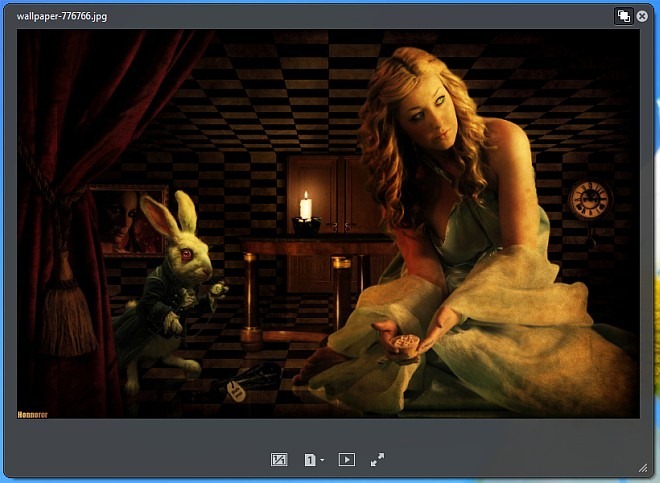
Applikationen Miljöinställningar låter dig konfigurera alternativ relaterade till Snabbtangenter, etikett, vy läge, Bekräftelse aviseringar etc. Du kan också logga in på ditt Twitter- eller Evernote-konto inom detta fönster för att omedelbart ladda upp filer till ditt konto.
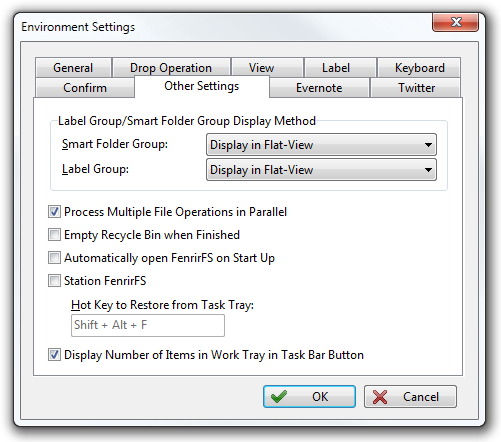
Sammantaget är FenrirFS en omfattande filhanteringslösning som är utformad för att hjälpa både casual och avancerade användare. Det stöder Windows XP, Windows Vista, Windows 7 och Windows 8. Testning utfördes på Windows 7 64-bitars.
Ladda ner FenrirFS













kommentarer